用flash简单制作小球弹跳动画效果:
用Flash制作“弹跳的小球”动画,我们知道小球弹跳有两个阶段,一是加速向下落,一是减速上升。下面就为大家介绍用flash简单制作小球弹跳效果方法,不会的朋友可以参考本文:
作为学习flah的基本案例,小球弹跳是相对而言比较简单的一个操作,下面天空蓝动漫就为大家介绍用flash简单动画制作小球弹跳效果方法,不会的朋友可以参考本文!
步骤:
1、新建舞台,设置200*400,按ctrl+2,把舞台全屏。选择渐变色,按shift画出小球。
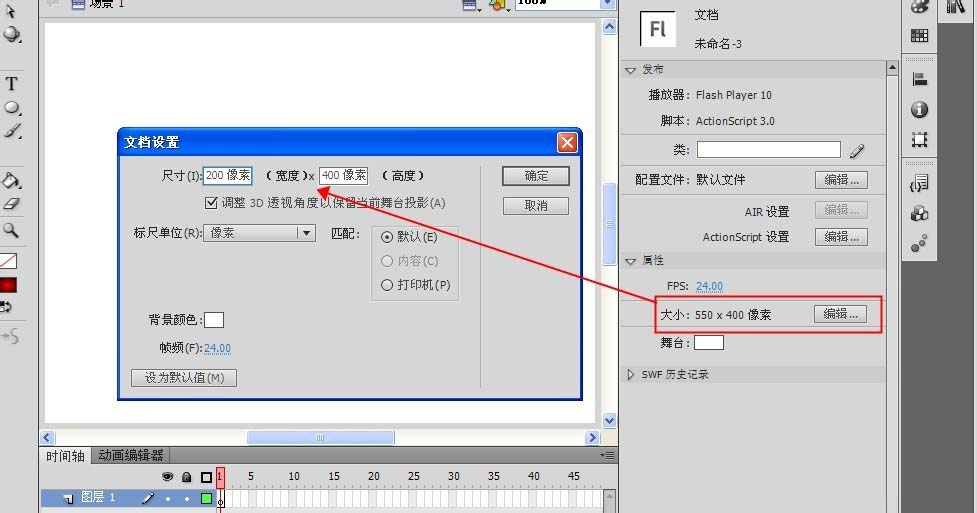
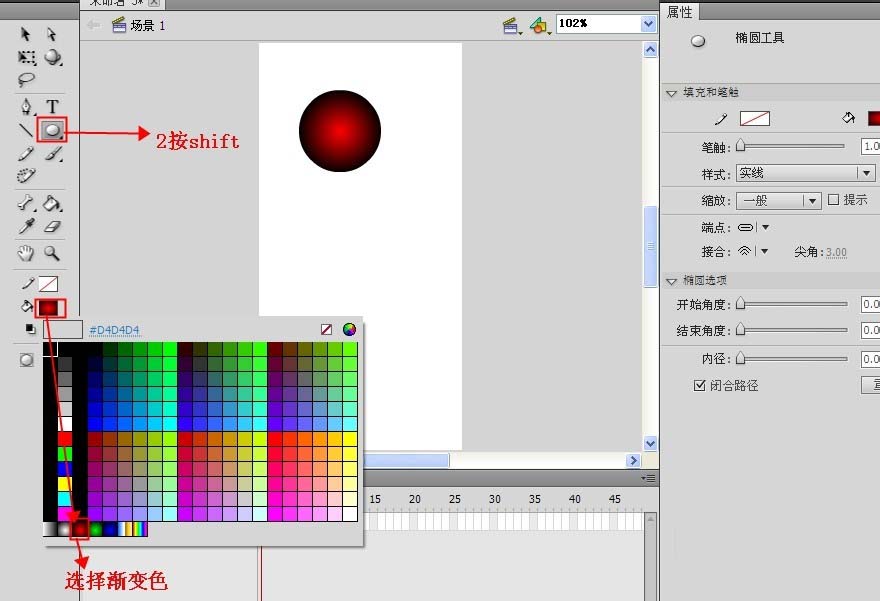
2、选择颜料桶,调节小球高光。
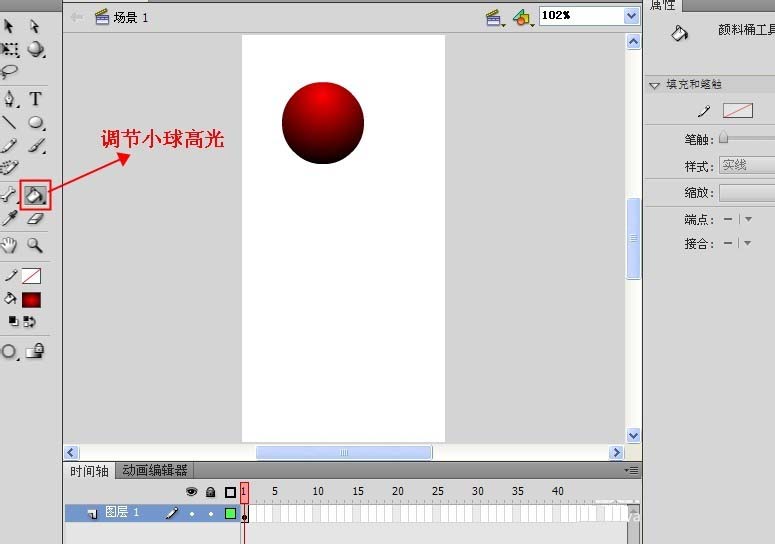
3、选择小球把散件转化成原件。
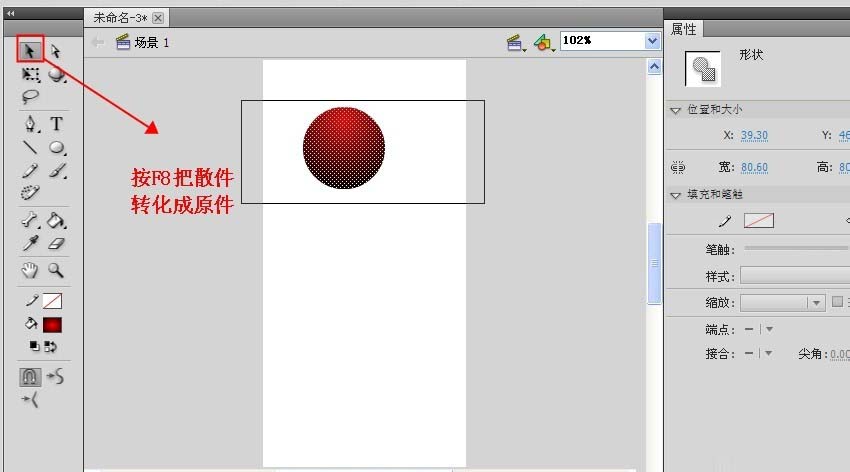
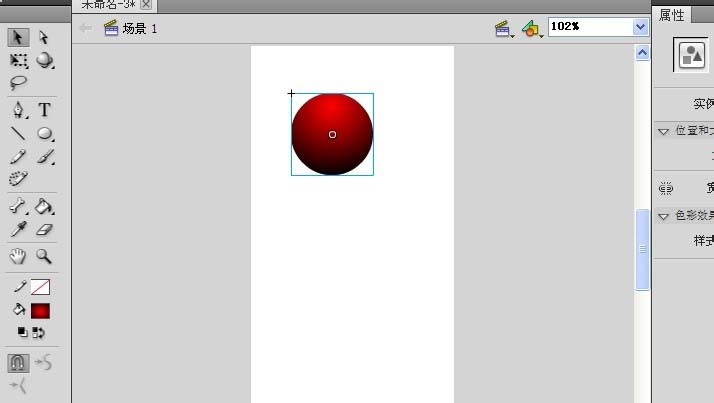
4、选中15帧(可以自己选择),按住F6(插入关键帧),把小球移动到下面。
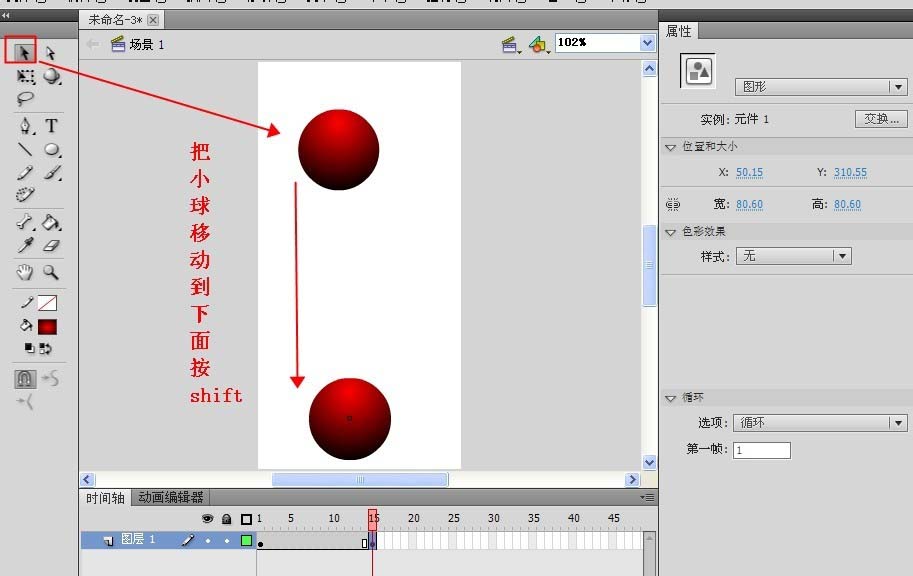
5、选择30帧(可以自己选择)按F7(插入空白帧),选择第一帧,按ctrl+c复制,在选择30帧,按ctrl+shift+v(原位置粘贴)
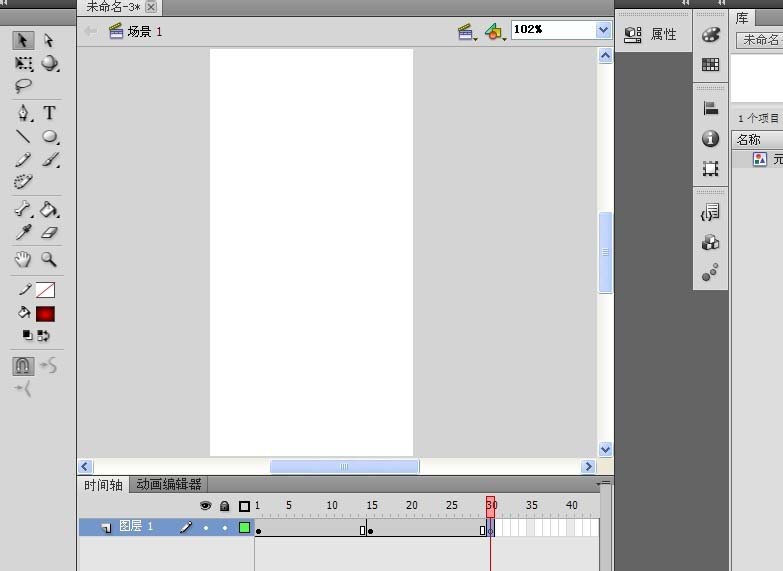
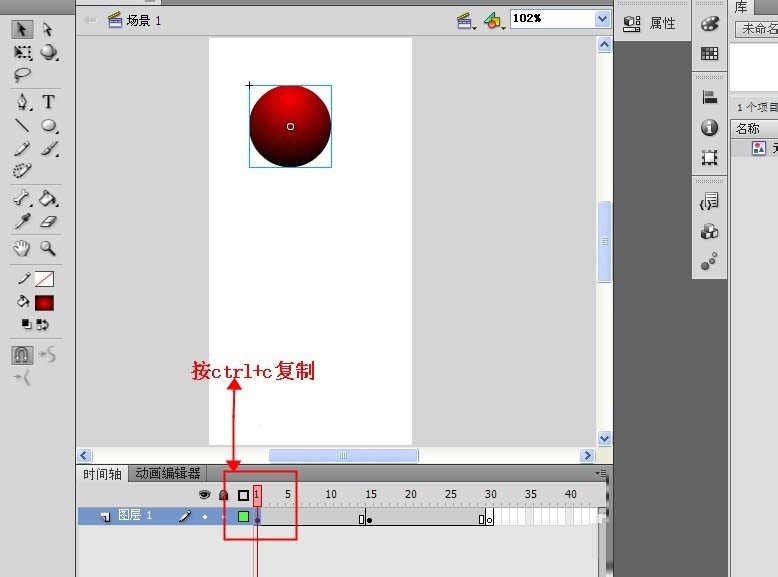
6、在第一段和第二段中间任何一段选择任何一帧,右键插入创建传统时间。
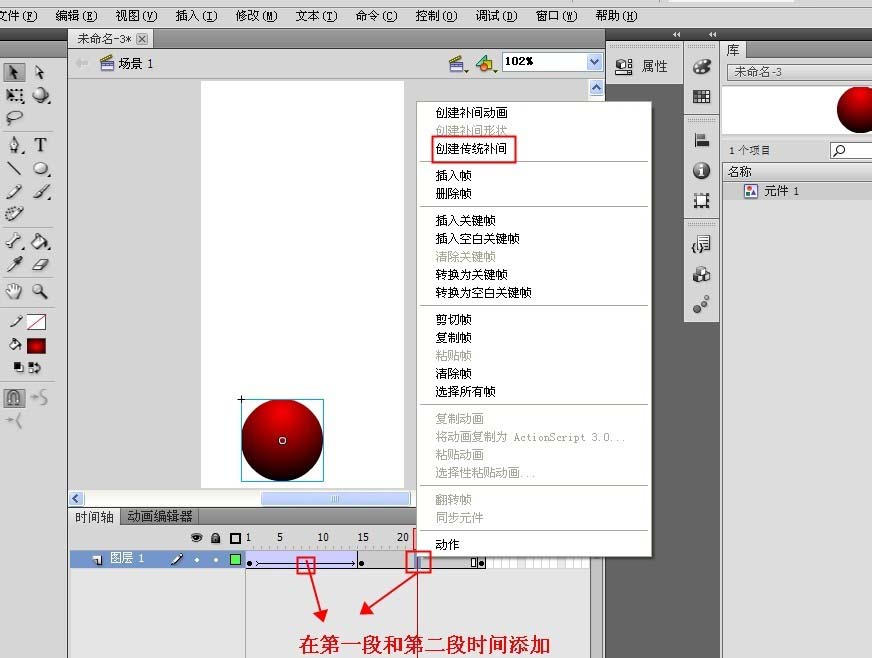
7、小球跳动就做完了,我们来设置一下上下小球的速度,小球下降时速度快,选择属性把缓动设置为负数,数值越大速度越快。相反,小球上升时速度慢,把缓动设成正数,数值越大越慢。
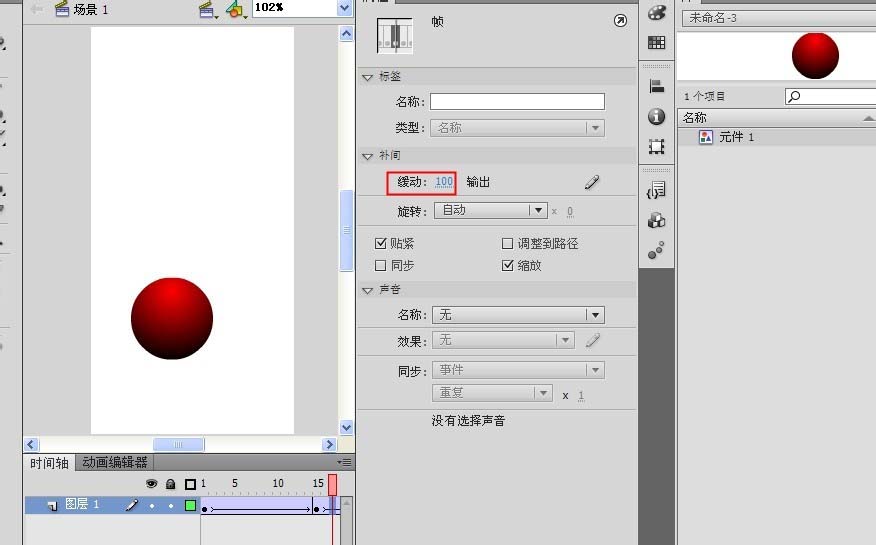
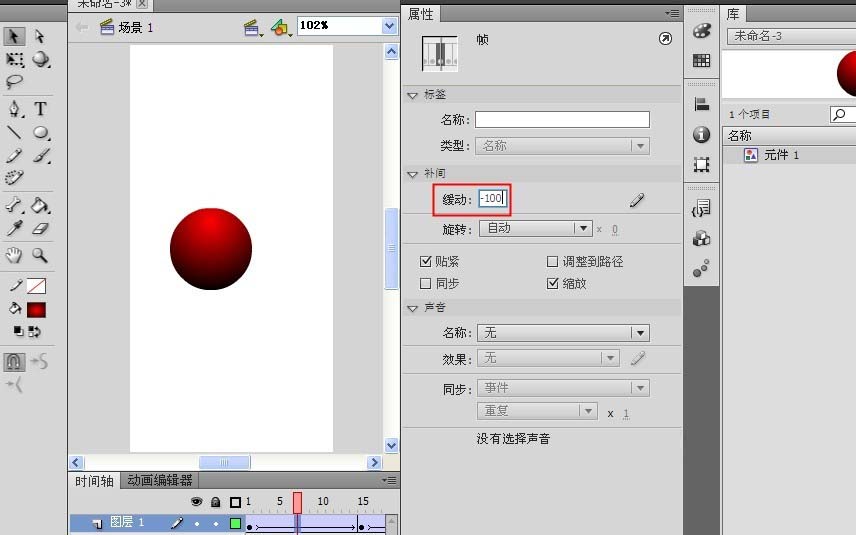
8、现在小球做好了,现在我们来测试一下,按ctrl+enter。进入播放器测试。
以上就是用flash简单制作小球弹跳动画效果方法介绍,操作很简单的,大家按照上面步骤进行操作即可,希望能对大家有所帮助!
推荐阅读:
![[动画制作] 武汉动画制作,专业动画制作公司!](https://www.huanghelou.cc/zb_users/upload/2023/10/202310131697165201491918.png)







 鄂公网安备:
鄂公网安备: